Ta funkcja służy do łączenia
oryginałów w zestawy i podawania poszczególnych zestawów pojedynczo
z automatycznego podajnika dokumentów podczas kopiowania dużej liczby
oryginałów.
Takie rozwiązanie ogranicza nakład pracy przy sortowaniu kopii.
Podczas skanowania oryginałów w zestawach należy skanować
je, zaczynając od zestawu z pierwszą stroną.
Dla każdego zestawu oryginałów skanowanego osobno można skonfigurować
osobne ustawienia kopiowania.
W ramach jednego zadania można zeskanować maksymalnie 100
zestawów oryginałów.

Naciśnij przycisk [Inne], a następnie przycisk [Budow. Pracy].
Na ikonie wyświetlony zostanie symbol zaznaczenia.W razie potrzeby zmień ustawienia.
Ułóż oryginał w automatycznym podajniku dokumentów lub na szybie i naciśnij przycisk [Start], aby zeskanować pierwszy oryginał.
Oryginały należy układać drukiem do góry, wsuwając je maksymalnie w głąb podajnika. Oryginały można układać do wysokości oznaczonej linią..png)
Umieść następny zestaw oryginałów i naciśnij przycisk [Start].
Powtarzaj ten krok, dopóki nie zostaną zeskanowane wszystkie oryginały.Powtarzaj te czynności, aż do zeskanowania wszystkich stron, a następnie sprawdź podgląd na ekranie podglądu.
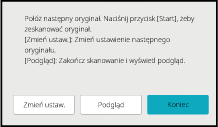
Naciśnij przycisk [Koniec], aby rozpocząć kopiowanie.
W razie potrzeby zmień ustawienia kopiowania dla każdego
zestawu oryginałów.
Wykonaj niżej opisane czynności przed zeskanowaniem kolejnego zestawu
oryginałów zgodnie z punktem 4 sekcji "
Kopiowanie w trybie
budowania pracy".
Naciśnij przycisk [Zmień ustaw.].
Zmień ustawienia kopiowania.
Umieść następny zestaw oryginałów i naciśnij przycisk [Start].
Powtarzaj ten krok, dopóki nie zostaną zeskanowane wszystkie oryginały.
Ta funkcja umożliwia jednoczesne kopiowanie oryginałów o różnych
formatach, nawet oryginałów w formacie B4 (8-1/2" x 14") razem z
oryginałami w formacie A3 (11" x 17").
Podczas skanowania oryginałów urządzenie automatycznie rozpoznaje
format każdego z nich i wybiera odpowiedni papier.
Kiedy funkcja oryginałów o różnych formatach jest używana
razem z automatycznym ustawieniem skali, skala będzie dostosowywana
do poszczególnych oryginałów odpowiednio do wybranego formatu papieru,
umożliwiając tym samym wydruk na jednym formacie papieru.
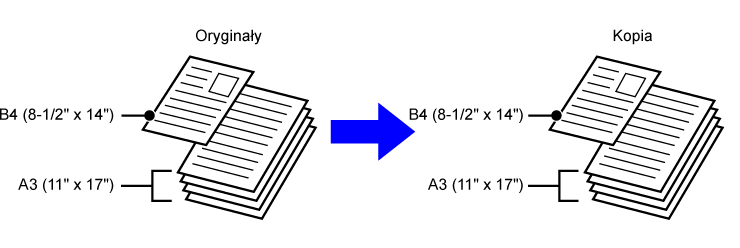
Gdy
oryginał o różnych formatach jest połączony razem z opcją automatycznego
ustawiania skali
(Jeśli funkcja automatycznego ustawienia skali wybierze format
A3 (11" x 17"), wówczas oryginał w formacie B4 (8-1/2" x 14") jest
w celu drukowania powiększany do formatu A3 (11" x 17")).
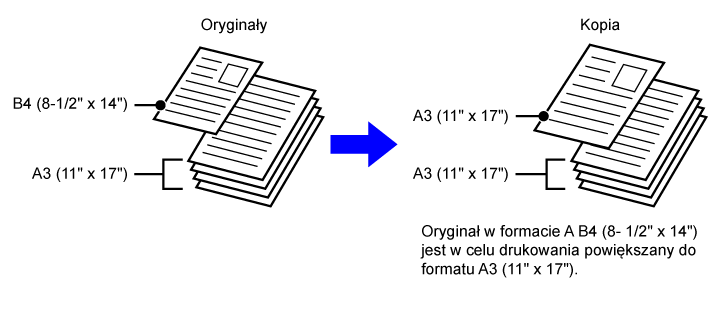
Dla funkcji oryginałów o różnych formatach dostępne
są dwa ustawienia.
| Ta sama szerokość |
Użyj tego ustawienia dla oryginałów, które mają 2 typy w różnych formatach, ale tę samą długość jednej z par boków. Oryginały są wkładane do podajnika dokumentów, tak aby ich boki o tej samej długości były wyrównane do lewej. • A3 i A4 • B4 i B5 • A4R i A5 • 11" x 17" i 8-1/2" x 11" • 8-1/2" x 14" i 8-1/2" x 11"R • 8-1/2" x 14" i 5-1/2" x 8-1/2" • 8-1/2" x 13" i 8-1/2" x 11"R • 8-1/2" x 13" i 5-1/2" x 8-1/2" • 8-1/2" x 11"R i 5-1/2" x 8-1/2" |
|---|---|
| Różna szerokość |
Użyj tego ustawienia, jeśli oryginały mają 2 typy w różnych formatach i nie mają boków o tej samej długości. Tego ustawienia można używać tylko dla następujących kombinacji formatów: • A3 i B4 • A3 i B5 • B4 i A5 • A4 i B5 • B4 i A4R • B4 i A5 • B5 i A4R • B5 i A5 • 11"x17" i 8-1/2"x14" • 11"x17" i 8-1/2"x13" • 11"x17" i 5-1/2"x8-1/2"
Użyj tego ustawienia, jeśli oryginały mają 3 typy w różnych formatach i nie mają boków o tej samej długości. Tego ustawienia można używać tylko dla następujących kombinacji formatów: • A4R, B4 i A3 • A5, B4 i A3 • A4R, B5 i A3 • A5, B5 i A3 • A4R, A4 i B4 • A5, A4 i B4 • B5, A4R i A4 • A5, B5 i A4 • B5R, A4R i B4 • A5, B5R i B4 • B5R, A4R i B5 • A5, B5 i B5R |
Naciśnij przycisk [Inne], a następnie przycisk [Orygin. o Róż. Form.].
Naciśnij przycisk [Ta Sama Szerokość] lub [Różna Szerokość] stosownie do oryginałów.
Po wprowadzeniu ustawień naciśnij kolejno przyciski [OK] i [Cofnij].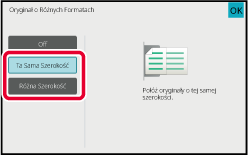
Umieść oryginał stroną zadrukowaną do góry na tacy podajnika dokumentów, wyrównując narożniki w lewym dalszym narożniku.
Ułóż oryginał w sposób pokazany na ekranie Oryginał mieszanych rozmiarów.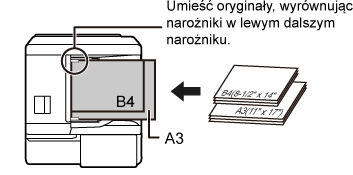
Naciśnij przycisk [Kolor Start] lub [Cz.-b. Start], aby rozpocząć kopiowanie.
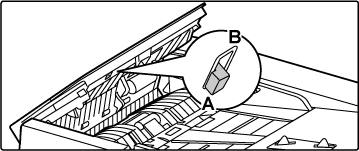
Ta funkcja zapobiega zacinaniu się oryginałów
i jest przydatna podczas skanowania cienkich oryginałów przy użyciu automatycznego
podajnika dokumentów.
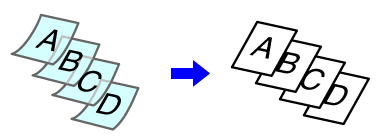
Naciśnij przycisk [Inne], a następnie przycisk [Tr. Pow. Skan.].
Na ikonie wyświetlony zostanie symbol zaznaczenia.Ułóż oryginał na tacy automatycznego podajnika dokumentów (ADF).
AUTOMATYCZNY PODAJNIK DOKUMENTÓW (ADF)Naciśnij przycisk [Kolor Start] lub [Cz.-b. Start], aby rozpocząć kopiowanie.
Ta funkcja zapobiega zacinaniu się grubych
oryginałów i jest przydatna podczas skanowania grubych oryginałów
przy użyciu automatycznego podajnika dokumentów.
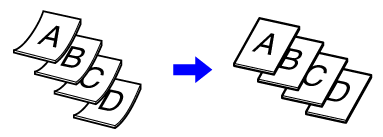
Naciśnij przycisk [Inne], a następnie przycisk [Skan. grub. papieru].
Na ikonie wyświetlony zostanie symbol zaznaczenia.Ułóż oryginał na tacy automatycznego podajnika dokumentów (ADF).
AUTOMATYCZNY PODAJNIK DOKUMENTÓW (ADF)Naciśnij przycisk [Kolor Start] lub [Cz.-b. Start], aby rozpocząć kopiowanie.
Ta funkcja służy do regulacji rozdzielczości
podczas skanowania oryginału, umożliwiając drukowanie w wysokiej
jakości lub szybkie drukowanie, zależnie od przeznaczenia wydruku.
Naciśnij przycisk [Inne], a następnie przycisk [Rozdzielczość skanowania].
Ustaw rozdzielczość.
Rozdzielczość można ustawić zarówno dla podajnika dokumentów, jak i szyby. Po wprowadzeniu ustawień naciśnij kolejno przyciski [OK] i [Cofnij].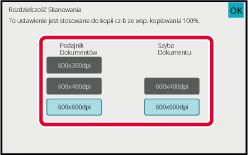
Ułóż oryginał.
Ułóż oryginał na tacy automatycznego podajnika dokumentów lub na szybie dokumentów.Naciśnij przycisk [Cz.-b. Start], aby rozpocząć kopiowanie.
Version 06a / bp70c65_usr_06a_pl